Microsoft Excel memiliki banyak sekali fitur yang dapat membantu pekerjaan kita menjadi lebih mudah. Pada kesempatan kali ini, kami akan membahas mengenai cara merubah format tanggal di excel untuk pemula yang wajib kamu ketahui.
Aplikasi pengolah angka yang satu ini, hampir digunakan oleh semua orang dari berbagai latar belakang yang berbeda, dari pekerja kantoran, akademisi, wirausahan, dan masih banyak lagi.
Umumnya banyak kita temukan kendala pada saat melakukan pengisian cell pada Micrsoft Excel, tanggal yang kita input terkadang tidak sesuai dengan apa yang kita inginkan.
Bahkan, tak jarang format tersebut berubah setelah kita menuliskannya. For your information, format tanggal DEFAULT yang akan mengikuti settingan pada komputer dan sesuai dengan masing-masing regional.
Format tanggal juga menyesuaikan dengan bahasa yang digunakan. Apabila settingan bahasa di komputer kamu merupakan bahasa Inggris, maka format tanggal yang terdapat di dalam Microsoft Excel merupakan format tanggal yang mengikuti style bahasa inggris yaitu dimulai dengan:
- Month (MM) Bulan
- Date (DD) Tanggal
- Year (YYYY) Tahun
Format penulisan tanggal tersebut sedikit berbeda dengan style bahasa Indonesia, yang dimulai dengan:
- Tanggal
- Bulan
- Tahun
Untuk kamu yang baru belajar atau belum terlalu familiar terhadap fitur-fitur di dalam Microsoft Excel, pastikan untuk membaca artikel dari Hindsband.com sampai habis ya!
Merubah Format Tanggal di Excel

Pada saat kamu mengisi cell dengan bentuk tulisan seperti “7/7”, maka Microsoft Excel akan menganggap bahwa tulisan tersebut merupakan tanggal sehingga format penanggalan akan sesuai dengan pengaturan tanggal default di panel kontrol.
Microsoft Excel mungkin memformat tulisan tersebut sebagai, “7-Ags” Untuk merubah format penanggalan tersebut, berikut ini langkah-langkahnya:
Cara merubah format tanggal di excel menjadi text Indonesia:
- Buka file Excel.
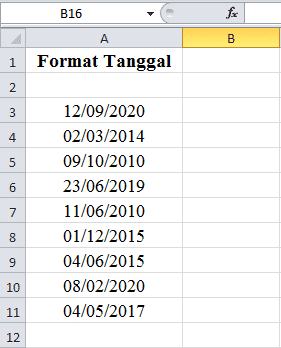
- Select cell, dengan mem-blok bagian yang kamu inginkan untuk dirubah penanggalannya.
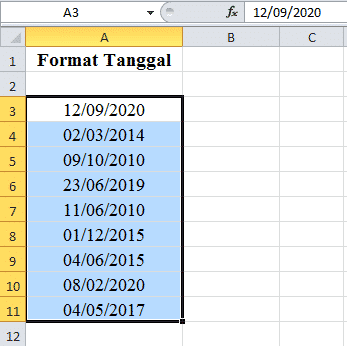
- Setelah itu, pada keyboard tekan Ctrl + 1 untuk memunculkan kotak dialog Format Cells.
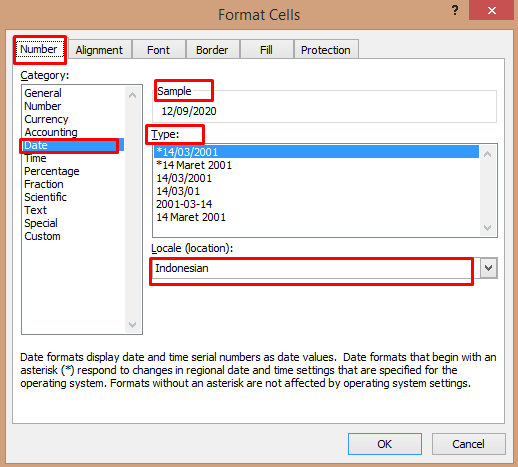
- Pilih Tab Number > Date > Type (Tentukan format tanggal yang kamu inginkan).
- Jika kamu ingin format tanggal menjadi text Indonesia silahkan memilih menu opsi text.
- Kamu bisa melihat contoh aplikasi format pada bagian Sample, sebelum menentukan type.
- Setelah memilih type format tanggal, klik tombol OK.
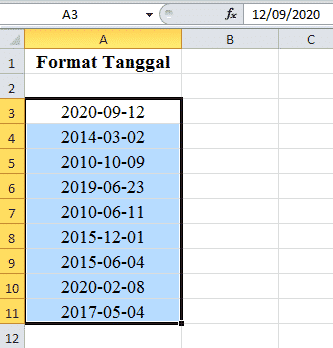
- Selesai, Format tanggal telah berhasil diubah.
Note: Jika kamu ingin mengubah style format tanggal ke dalam bahasa Inggris atau bahasa lainnya, pada Format Cells lihat opsi Locale (Location) cari regional yang kamu inginkan, misalnya English.
Setelah Location berhasil terganti, maka kamu bisa mengikuti langkah di atas untuk mengganti format tanggal di Excel.
Merubah Format Tanggal Kustom
Apabila setelah mengganti format tanggal, kamu merasa bahwa format tersebut belum sesuai dengan ekspektasimu atau kamu tidak menemukan bentuk format yang kamu inginkan maka jangan khawatir.
Kamu bisa membuat type format tanggalmu sendiri , berikut langkah-langkahnya:
- Pertama Buka file Excel.
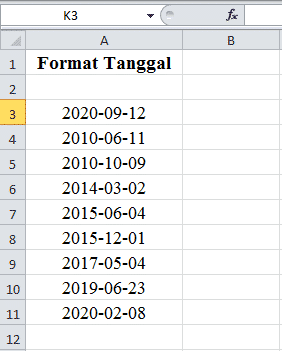
- Select cell, dengan mem-blok bagian yang kamu inginkan untuk diganti format penanggalannya.
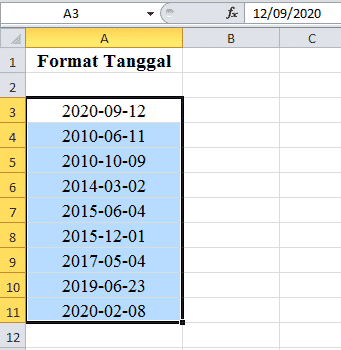
- Setelah itu, pada keyboard tekan Ctrl + 1 untuk memunculkan kotak dialog Format Cells, pilih Custom untuk Category, kemudian pilih format pada Type yang tersedia.
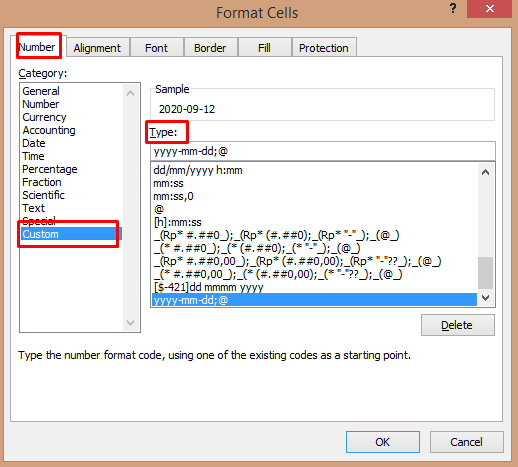
- Kamu bisa mengedit format tanggal yang kamu inginkan pada kolom Type dengan kode-kode di bawah ini:
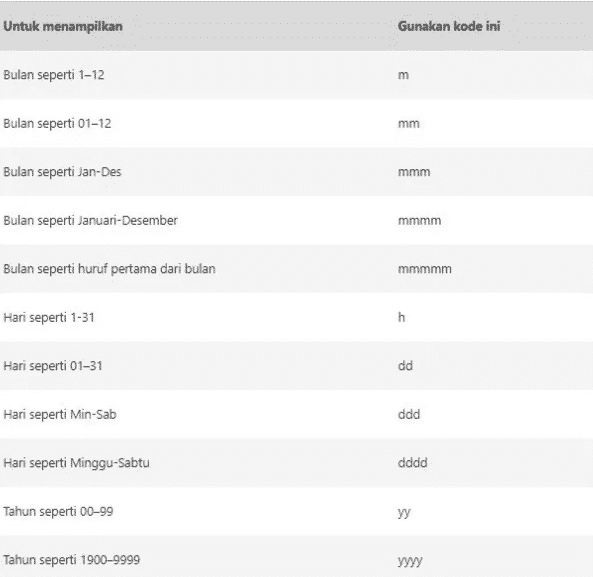
- Jika sudah, klik OK.
- Selesai, Format taggal telah berhasil diubah.
Setelah mengganti format tanggal, apabila kamu mendapati format tanggal berubah menjadi tagar-tagar.
kemungkinan sel tidak cukup lebar untuk menunjukkan angka secara keseluruhan. Maka lakukanlah pelebaran kolom pada cell-nya, Cobalah klik kanan batas kanan kolom yang berisi sel dengan #####.
Hal ini akan mengubah ukuran kolom untuk menyesuaikan dengan angka. Kamu juga bisa menyeret batas kanan kolom untuk membuat ukuran yang kamu inginkan.
Berikut ini cara jika kamu ingin merubah format tanggal di excel menjadi dd-mm-yyyy:
- Pertama klik pada cell data tanggal di C3.
- Selanjutnya klik sembarang cell, danketik =TEXT(C3;”DD-MM-YYYY”).
- Kemudian klik Enter agar dapat merubah format tanggal.
Apabila kami ingin merubah format tanggal menjadi yyyy-mm-dd, berikut ini caranya:
- Langkah pertama klik cell data tanggal di C3.
- Lalu klik di sembarang cell, dan ketik tulisan =TEXT(C3;”YYYY-MM-DD”).
- Kemudian klik Enter supaya format tanggal dapat berubah.
Penutup
Bagaimana mudah kan? Itulah langkah-langkah yang bisa kamu ikuti untuk mengati format tanggal di Excel. Kamu bisa menggunakan type format tanggal yang sudah tersedia atau kamu bisa melakukan kustom format tanggal sendiri. Semoga artikel ini dapat membantu dan semoga bermanfaat!
Baca juga: